如何在 Dell Security Management Server Virtual 中停止和启动服务
摘要: Dell Security Management Server Virtual 服务可按以下说明进行停止或启动。
症状
本文介绍如何在 Dell Security Management Server Virtual(以前称为 Dell Data Protection | Virtual Edition)中停止和启动服务。
受影响的产品:
- Dell Security Management Server Virtual
- Dell Data Protection | Virtual Edition
原因
不适用
解决方案
Dell Security Management Server 虚拟服务可能会停止并启动::
- 对服务器的修改
- 维护
- 故障处理
停止和启动 Dell Security Management Server 虚拟服务的过程因 11.3.0 和更高版本而异, v10.2.13 至 11.2.0、 v10.2.10 至 10.2.12、 v10.1.0 至 10.2.9、 v9.11.0 至 10.0.0 以及 v9.10.1 及更低版本。单击相应的版本,了解特定的步骤。有关版本信息,请参阅如何确定 Dell Data Security/Dell Data Protection Server 版本。
v11.3.0 及更高版本
Dell Security Management Server Virtual 管理员可以停止服务或启动服务。单击相应的任务以了解更多信息。
- 登录到 Dell Enterprise Server Virtual 管理控制台。

- Dell Security Management Server Virtual 的默认凭据为:
- 用户名:
delluser - 密码:
delluser
- 用户名:
- 管理员可以更改产品的虚拟设备菜单中的默认密码。
- 从主菜单中,选择 Basic Configuration,然后按 Enter 键。
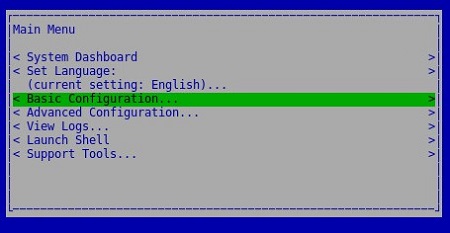
- 选择 Stop Application,然后按 Enter 键。
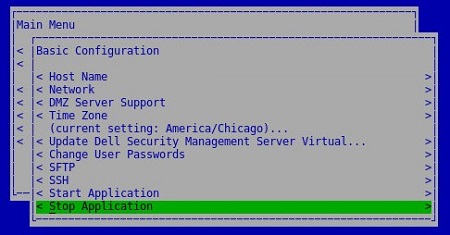
- 选择 Yes,然后按 Enter 键。
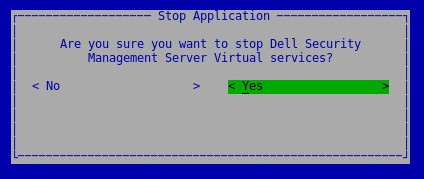
- 服务可能需要几分钟才能停止。服务完全停止后,所有服务将显示 Stopped 状态。
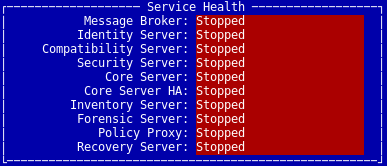
- 登录到 Dell Enterprise Server Virtual 管理控制台。

- Dell Security Management Server Virtual 的默认凭据为:
- 用户名:
delluser - 密码:
delluser
- 用户名:
- 管理员可以更改产品的虚拟设备菜单中的默认密码。
- 从主菜单中,选择 Basic Configuration,然后按 Enter 键。
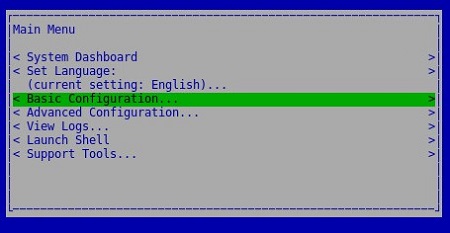
- 选择 Start Application,然后按 Enter 键。
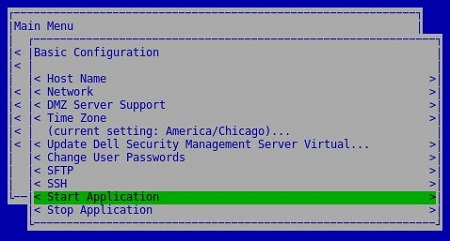
- 选择 Yes,然后按 Enter 键。
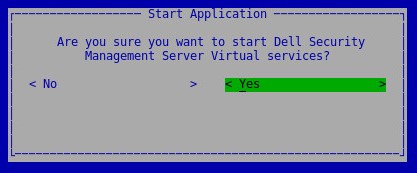
- 服务可能需要几分钟才能启动。服务完全启动后,所有服务将显示 Running 状态。
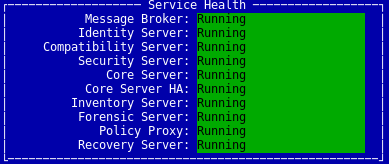
v10.2.13 至 v11.2.0
Dell Security Management Server Virtual 管理员可以停止服务或启动服务。单击相应的任务以了解更多信息。
- 登录到 Dell Enterprise Server Virtual 管理控制台。

- Dell Security Management Server Virtual 的默认凭据为:
- 用户名:
delluser - 密码:
delluser
- 用户名:
- 管理员可以更改产品的虚拟设备菜单中的默认密码。
- 从主菜单中,选择 Basic Configuration,然后按 Enter 键。
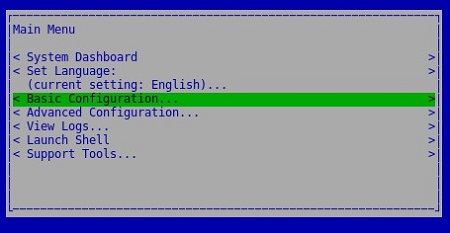
- 选择 Stop Application,然后按 Enter 键。
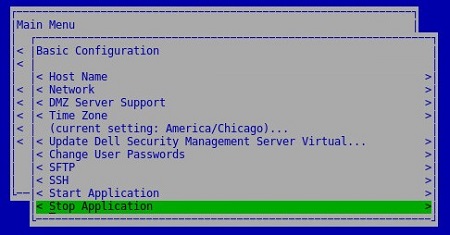
- 选择 Yes,然后按 Enter 键。
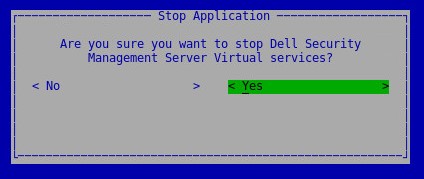
- 服务可能需要几分钟才能停止。服务完全停止后,所有服务将显示 Stopped 状态。
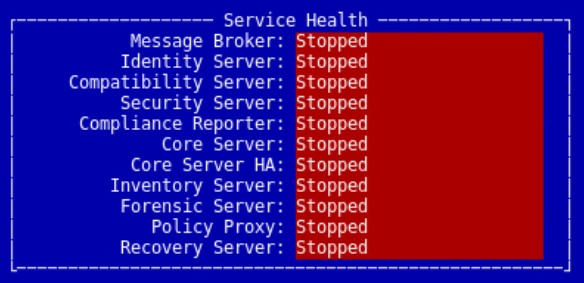
- 登录到 Dell Enterprise Server Virtual 管理控制台。

- Dell Security Management Server Virtual 的默认凭据为:
- 用户名:
delluser - 密码:
delluser
- 用户名:
- 管理员可以更改产品的虚拟设备菜单中的默认密码。
- 从主菜单中,选择 Basic Configuration,然后按 Enter 键。
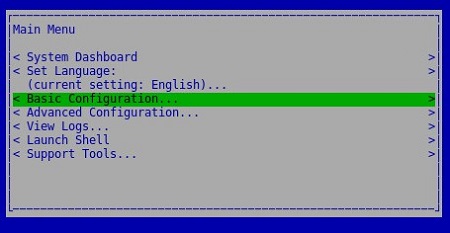
- 选择 Start Application,然后按 Enter 键。
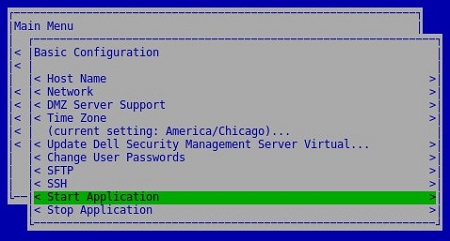
- 选择 Yes,然后按 Enter 键。
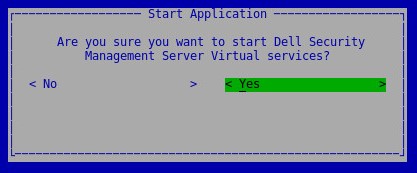
- 服务可能需要几分钟才能启动。服务完全启动后,所有服务将显示 Running 状态。
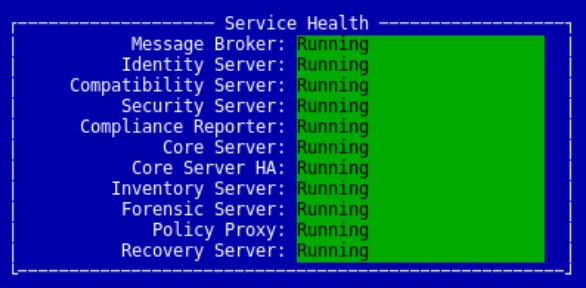
v10.2.10 至 v10.2.12
Dell Security Management Server Virtual 管理员可以停止服务或启动服务。单击相应的任务以了解更多信息。
- 登录到 Dell Enterprise Server Virtual 管理控制台。

- Dell Security Management Server Virtual 的默认凭据为:
- 用户名:
delluser - 密码:
delluser
- 用户名:
- 管理员可以更改产品的虚拟设备菜单中的默认密码。
- 从主菜单中,选择 Basic Configuration,然后按 Enter 键。
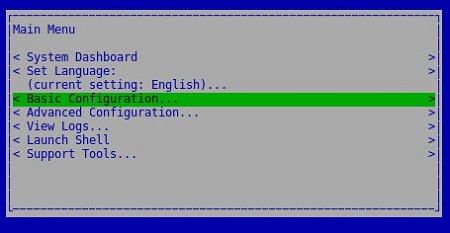
- 选择 Stop Application,然后按 Enter 键。
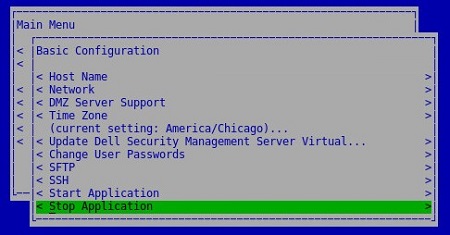
- 选择 Yes,然后按 Enter 键。
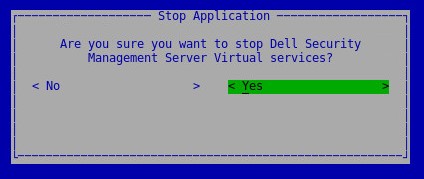
- 服务可能需要几分钟才能停止。服务完全停止后,所有服务将显示 Stopped 状态。
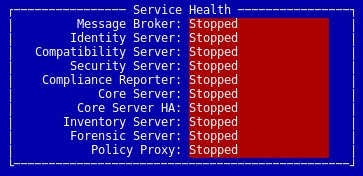
- 登录到 Dell Enterprise Server Virtual 管理控制台。

- Dell Security Management Server Virtual 的默认凭据为:
- 用户名:
delluser - 密码:
delluser
- 用户名:
- 管理员可以更改产品的虚拟设备菜单中的默认密码。
- 从主菜单中,选择 Basic Configuration,然后按 Enter 键。
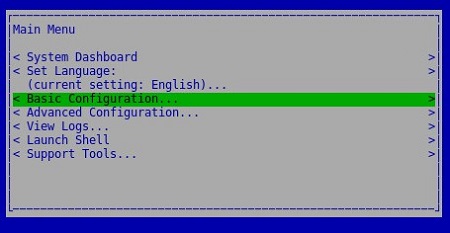
- 选择 Start Application,然后按 Enter 键。
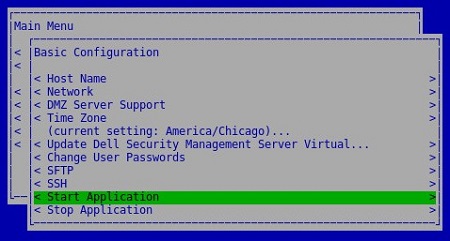
- 选择 Yes,然后按 Enter 键。
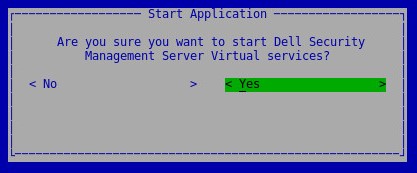
- 服务可能需要几分钟才能启动。服务完全启动后,所有服务将显示 Running 状态。
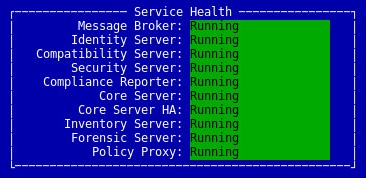
v10.1.0 至 v10.2.9
Dell Security Management Server Virtual 管理员可以停止服务或启动服务。单击相应的任务以了解更多信息。
- 登录到 Dell Enterprise Server Virtual 管理控制台。

- Dell Security Management Server Virtual 的默认凭据为:
- 用户名:
delluser - 密码:
delluser
- 用户名:
- 管理员可以更改产品的虚拟设备菜单中的默认密码。
- 从主菜单中,选择 Basic Configuration,然后按 Enter 键。
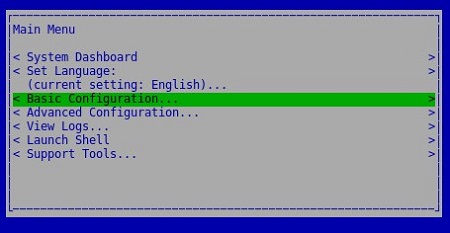
- 选择 Stop Application,然后按 Enter 键。
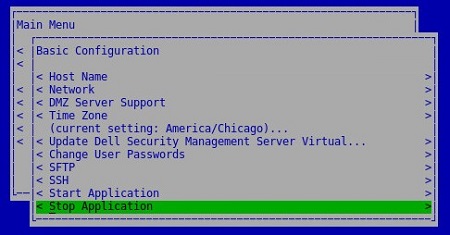
- 选择 Yes,然后按 Enter 键。
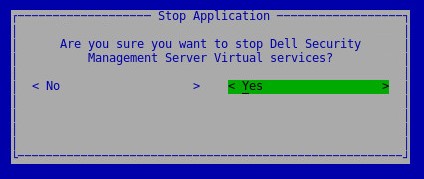
- 服务可能需要几分钟才能停止。服务完全停止后,所有服务将显示 Stopped 状态。
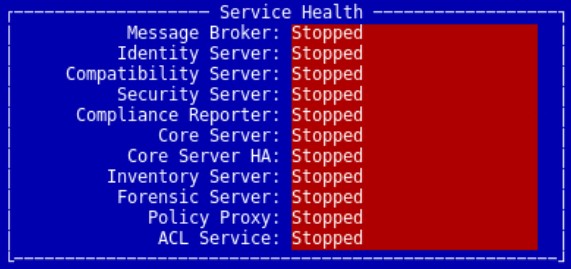
- 登录到 Dell Enterprise Server Virtual 管理控制台。

- Dell Security Management Server Virtual 的默认凭据为:
- 用户名:
delluser - 密码:
delluser
- 用户名:
- 管理员可以更改产品的虚拟设备菜单中的默认密码。
- 从主菜单中,选择 Basic Configuration,然后按 Enter 键。
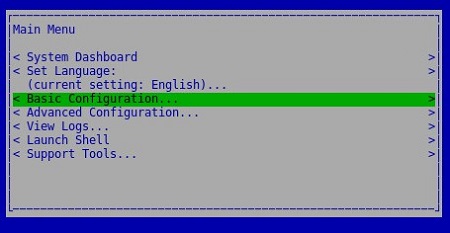
- 选择 Start Application,然后按 Enter 键。
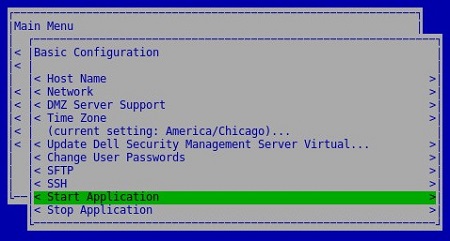
- 选择 Yes,然后按 Enter 键。
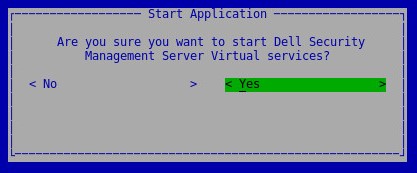
- 服务可能需要几分钟才能启动。服务完全启动后,所有服务将显示 Running 状态。
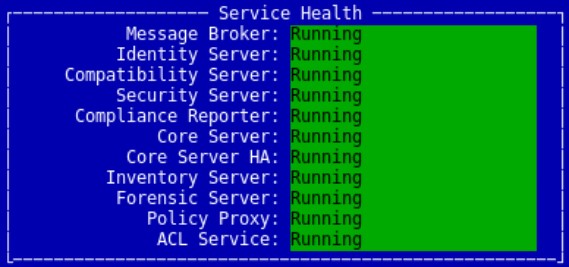
v9.11.0 至 v10.0.0
Dell Security Management Server Virtual 管理员可以停止服务或启动服务。单击相应的任务以了解更多信息。
- 登录到 Dell Enterprise Server Virtual 管理控制台。

- Dell Security Management Server Virtual 的默认凭据为:
- 用户名:
delluser - 密码:
delluser
- 用户名:
- 管理员可以更改产品的虚拟设备菜单中的默认密码。
- 从主菜单中,选择 Basic Configuration,然后按 Enter 键。
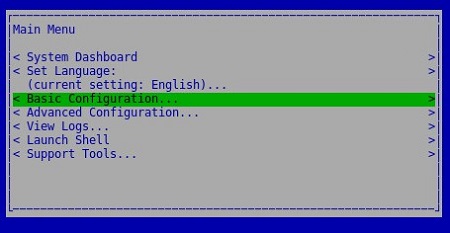
- 选择 Stop Application,然后按 Enter 键。
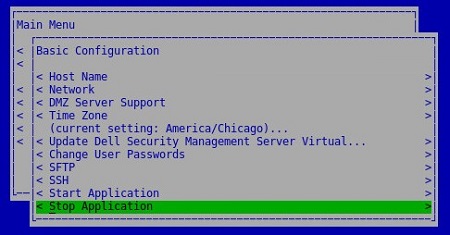
- 选择 Yes,然后按 Enter 键。
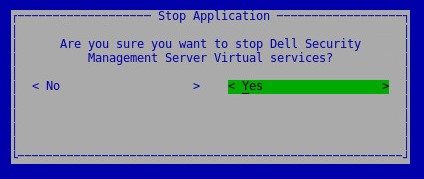
- 服务可能需要几分钟才能停止。服务完全停止后,所有服务将显示 Stopped 状态。
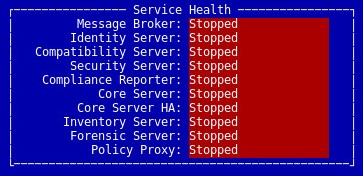
- 登录到 Dell Enterprise Server Virtual 管理控制台。

- Dell Security Management Server Virtual 的默认凭据为:
- 用户名:
delluser - 密码:
delluser
- 用户名:
- 管理员可以更改产品的虚拟设备菜单中的默认密码。
- 从主菜单中,选择 Basic Configuration,然后按 Enter 键。
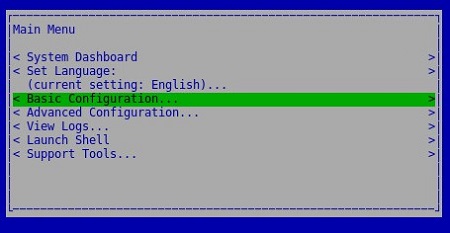
- 选择 Start Application,然后按 Enter 键。
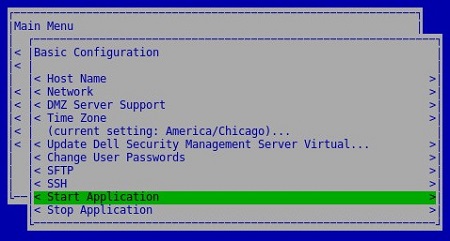
- 选择 Yes,然后按 Enter 键。
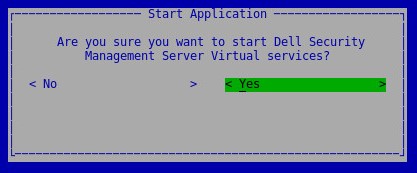
- 服务可能需要几分钟才能启动。服务完全启动后,所有服务将显示 Running 状态。
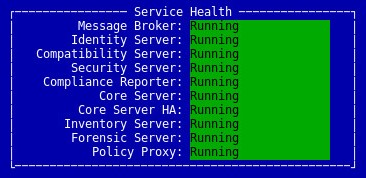
v9.10.1 及更低版本
Dell Security Management Server Virtual 管理员可以停止服务或启动服务。单击相应的任务以了解更多信息。
- 登录到 Dell Enterprise Server Virtual 管理控制台。

- Dell Security Management Server Virtual 的默认凭据为:
- 用户名:
ddpuser - 密码:
ddpuser
- 用户名:
- 管理员可以更改产品的虚拟设备菜单中的默认密码。
- 从主菜单中,选择 Basic Configuration,然后按 Enter 键。
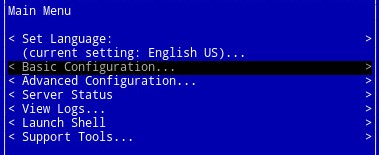
- 选择 Stop Application,然后按 Enter 键。
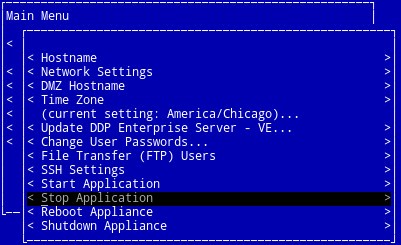
- 选择 Yes,然后按 Enter 键。
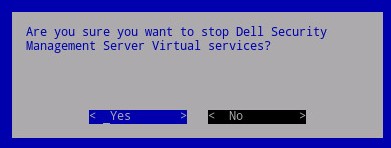
- 服务可能需要几分钟才能停止。服务完全停止后,所有服务将显示 Stopped 状态。
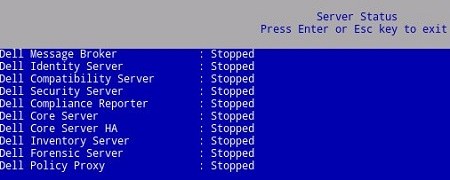
- 登录到 Dell Enterprise Server Virtual 管理控制台。

- Dell Security Management Server Virtual 的默认凭据为:
- 用户名:
ddpuser - 密码:
ddpuser
- 用户名:
- 管理员可以更改产品的虚拟设备菜单中的默认密码。
- 从主菜单中,选择 Basic Configuration,然后按 Enter 键。
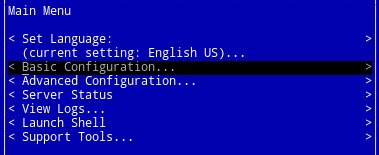
- 选择 Start Application,然后按 Enter 键。
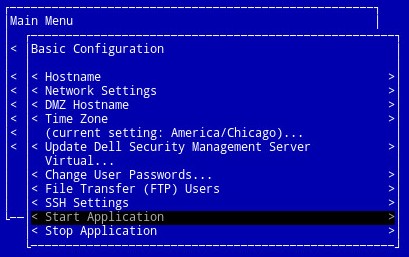
- 选择 Yes,然后按 Enter 键。
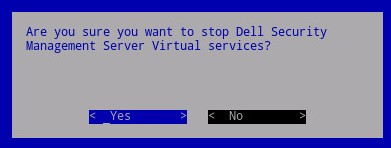
- 服务可能需要几分钟才能启动。服务完全启动后,所有服务将显示 Running 状态。
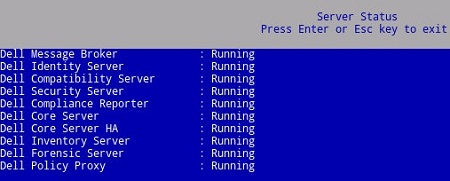
要联系支持部门,请参阅 Dell Data Security 国际支持电话号码。
转至 TechDirect,在线生成技术支持请求。
要获得更多见解和资源,请加入戴尔安全社区论坛。